Sebbene un ID Apple sia essenziale per l’utilizzo di un dispositivo iOS, se stai lasciando l’ecosistema di dispositivi Apple, potresti voler eliminare il tuo account per ripulire la tua impronta digitale. Qualunque sia il motivo per cui potresti dover disattivare il tuo account, Apple lo rende facile sul suo sito Web Dati e privacy.
Come eliminare un account ID Apple
Se prevedi di non avere più bisogno del tuo ID Apple e desideri disattivarlo in modo permanente, puoi utilizzare il sito Web Dati e privacy di Apple . Se lo fai, ecco cosa succede:
- Non potrai accedere ai servizi Apple che utilizzano il tuo ID Apple. Ciò include App Store, iCloud, iTunes, Apple Pay, FaceTime e altri.
- Qualsiasi contenuto archiviato nel tuo account iCloud viene eliminato in modo permanente. Ciò include foto, video, musica e documenti, quindi scarica tutto ciò che desideri conservare e archivialo separatamente dal tuo account iCloud.
- Non potrai ricevere messaggi tramite iMessage, FaceTime o iCloud Mail.
- Se disponi di un piano di archiviazione iCloud a pagamento, verrà annullato automaticamente. Ma se hai altri abbonamenti gestiti dal tuo ID Apple, come Apple Music o Apple TV+, devi annullarli manualmente prima di eliminare l’account.
Quando sei pronto per eliminare il tuo account, procedi come segue:
1. Aprire il sito Web Dati e privacy di Apple in un browser. Se non hai già effettuato l’accesso, accedi all’account ID Apple che desideri eliminare.
2. Scorri verso il basso e nella sezione Elimina il tuo account , fai clic su Richiedi di eliminare il tuo account .
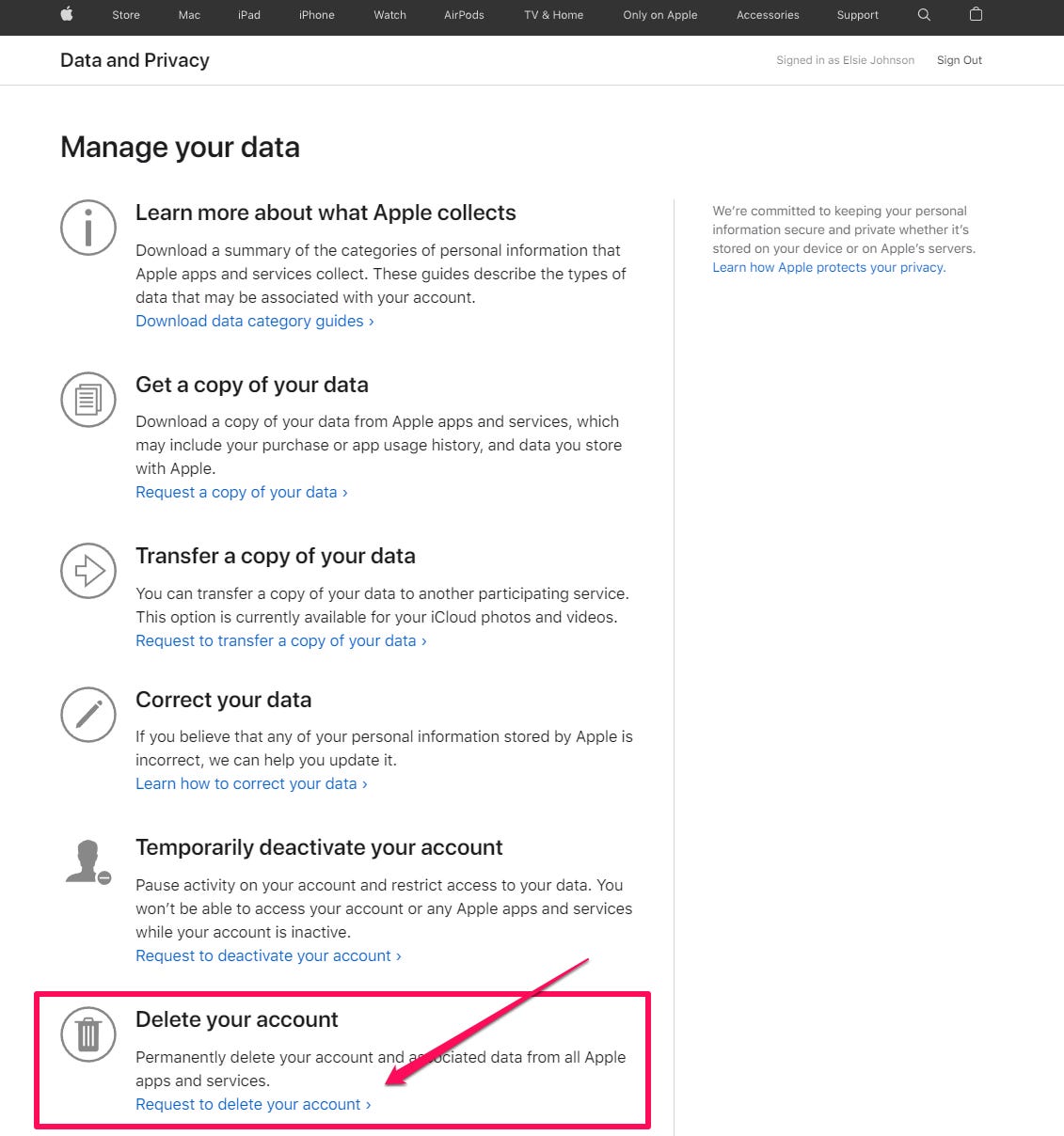
3. Esamina cosa succede quando elimini il tuo account e assicurati di aver fatto tutto nella sezione Prima di eliminare il tuo account . Quindi seleziona un motivo per l’eliminazione dell’account nel menu a discesa e fai clic su Continua .
4. Rivedere la pagina di avvisi successiva e fare clic su Continua .
5. Fare clic sulla casella di controllo per accettare i Termini e condizioni di eliminazione, quindi fare clic su Continua .
6. Indica come Apple dovrebbe contattarti con gli aggiornamenti di stato per l’eliminazione dell’account e fai clic su Continua .
7. Registrare il codice di accesso fornito da Apple e fare clic su Continua .
8. Completa i passaggi finali per confermare la tua intenzione di eliminare il tuo account e quindi, nella schermata di conferma, fai clic su Esci .
Apple verificherà quindi manualmente che si tratta di una richiesta valida. Riceverai la conferma, di solito entro circa una settimana, che la tua eliminazione è stata completata.
Come disattivare un account ID Apple
Se vuoi allontanarti dal tuo ID Apple e impedirne l’utilizzo, ma non sei necessariamente pronto per eliminare completamente i tuoi dati e accedere ai servizi Apple, puoi invece scegliere di disattivare il tuo account. Questa è una misura temporanea; i tuoi dati non vengono cancellati e puoi riattivare facilmente il tuo account. Ecco cosa succede se disattivi il tuo account:
- Apple congelerà i tuoi dati e non li elaborerà o gestirà.
- Non potrai accedere ai servizi Apple che richiedono il tuo ID Apple, inclusi iCloud, Apple Store, Apple Pay, iMessage e altro.
- Non potrai inviare o ricevere messaggi tramite iMessage, FaceTime o iCloud Mail.
Quando sei pronto per disattivare il tuo account, procedi in questo modo:
1. Aprire il sito Web Dati e privacy di Apple in un browser. Se non hai già effettuato l’accesso, accedi all’account ID Apple che desideri eliminare.
2. Scorri verso il basso e nella sezione Disattiva temporaneamente il tuo account , fai clic su Richiedi di disattivare il tuo account .
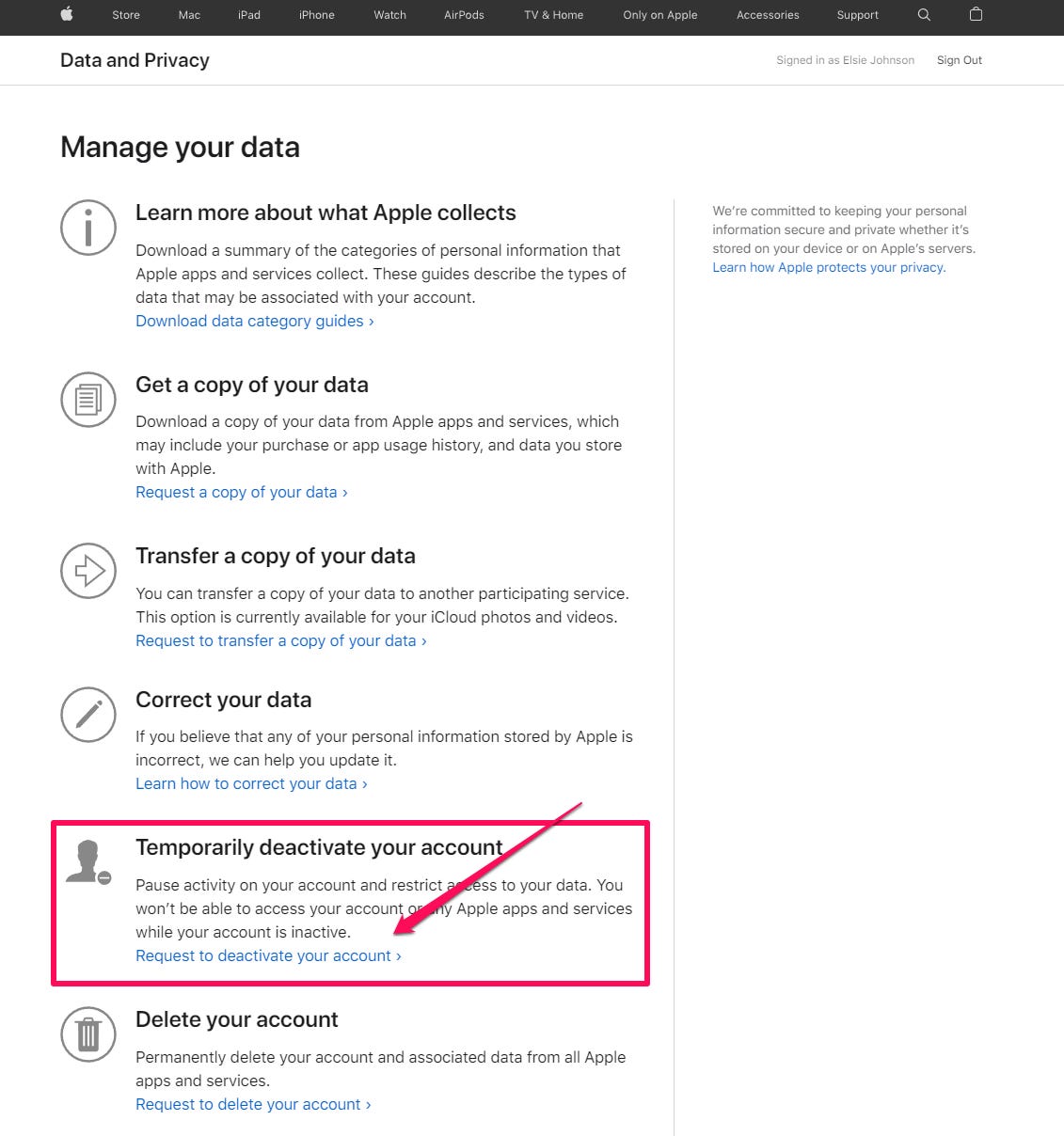
3. Segui le istruzioni su ogni pagina per confermare che desideri disattivare il tuo account e procedere con il processo di disattivazione.
4. Nella schermata di conferma, fare clic su Esci .
La disattivazione richiede generalmente circa una settimana per essere elaborata e approvata da Apple e riceverai una notifica al termine. Apple ti invierà anche istruzioni su come riattivare il tuo account, se lo desideri.

